نصب DHCP SERVER روی ویندوز سرور 2022
2023/01/14
ارسال شده توسط محمدرضا بیات
1.2k بازدید

نصب و پیکربندی DHCP (Dynamic Host Configuration Protocol)
- (DHCP) یک پروتکل استاندارد تعریف شده توسط RFC 1541 (که با RFC 2131 جایگزین شده است) است که به سرور اجازه می دهد تا به صورت پویا آدرس IP و اطلاعات پیکربندی را بین مشتریان توزیع کند. این پروتکل یکی از محبوب ترین و پرکاربردترین پروتکل ها در شبکه است. DHCP تقریباً در هر سازمانی با هر اندازه ای نقش حیاتی دارد.
-
شیوه عملکرد DHCP چگونه است؟
- DHCP در لایه اپلیکیشن پروتکل TCP/IP کار میکند تا بهصورت خودکار IP را به کلاینت ها اختصاص دهد و اطلاعات پیکربندی TCP/IP را روی کلاینتها اعمال نماید. DHCP نهتنها اختصاص دهندهی آیپی آدرس است، بلکه مدیریت پیکربندی شبکه برای subnet mask ،default Gateway و سرویس DNS نیز بر عهدهی این پروتکل است.
- DHCP یک پروتکل کلاینت-سرور است که در این سرور مجموعهای از IP آدرسهای منحصربهفرد و همچنین اطلاعات مربوط به پارامترهای کلاینتها وجود دارد، و هر بار یک IP آدرس را از میان Address Pool اختصاص میدهد. کلاینت های فعالشده DHCP هر زمان که به یک شبکه متصل شوند، یک درخواست به سرور DHCP ارسال میکنند.
- کلاینتهایی که توسط DHCP پیکربندیشدهاند، یک درخواست broadcast برای سرور DHCP ارسال میکنند و اطلاعات پیکربندی شبکهای را که به آن متصل هستند درخواست میکنند. یک کلاینت بهصورت معمول بلافاصله بعد از بوت شدن یک درخواست broadcast برای دریافت این اطلاعات ارسال میکند. سرور DHCP با ارائه اطلاعات پیکربندی IP که قبلاً توسط یک مدیر شبکه مشخصشده است، به درخواست کلاینت پاسخ میدهد. این اطلاعات شامل یک آی پی آدرس مشخص است که برای مدت معینی اختصاص دادهشده و lease نامیده میشود. بعد از پایان این مدت کلاینت مجدداً درخواست خود را ارسال میکند و ممکن است DHCP آی پی دیگری را اختصاص دهد. این امر بستگی به سیاستهایی دارد که توسط مدیران مشخصشده است.
- سرور DHCP اطلاعات تمام آی پی آدرسهای اختصاص دادهشده به کلاینتها را نگهداری میکند. اگر دستگاهی در شبکه جابهجا شود سرور DHCP با توجه به MAC آدرس آن را شناسایی میکند و مانع از تخصیص یک آی پی یکسان به چندین دستگاه میشود.
- DHCP یک پروتکل مسیریابی نیست، یک پروتکل امن هم محسوب نمیشود. DHCP پروتکلی برای شبکههای محلی LAN به شمار میرود. این بدان معناست که یک سرور DHCP برای هر شبکه کافی است. میتوان از 2 سرور برای failover استفاده کرد. سازمانهای بزرگتر ممکن است دارای یک شبکه گسترده WAN باشند که در مکانهای مختلفی مستقرشده است. با توجه به نوع ارتباط بین مراکز مختلف و تعداد کلاینتهای در هر مرکز، راهاندازی DHCP های چندگانه میتواند برای مدیریت نیازها راه حلی مناسب باشد. اگر مدیران شبکه تصمیم دارند از یک DHCP سرور برای آدرسدهی به چندین شبکه مختلف استفاده نمایند باید سرویس رله DHCP را بر روی روترهایی که درخواستهای ارسالی به DHCP از روی آنها عبور میکند فعال نمایند. این سرویس درخواستهای بین DHCP سرور و کلاینتهایی که در شبکههای مختلف قرار دارند را رله میکند.
- DHCP فاقد هرگونه مکانیزم داخلی است که سرور و کلاینت بتوانند هویت یکدیگر را تائید نمایند درنتیجه هر دوی آنها در برابر سیستمهای نفوذی و حملهها آسیبپذیر هستند (یک کامپیوتر میتواند تظاهر کند که هر یک از این دو سیستم است).
-
مزایا و معایب استفاده از DHCP
- شاید تنها نقطه ضعف برجسته استفاده از DHCP، همان تداخل IP است. همچنین یافتن یک سرور مناسب و نگهداری از آن برای DHCP آسان نیست. اما در عوض ویژگیهای مثبت استفاده از این پروتکل بسیار زیاد است که از مهمترین آنها میتوان به موارد زیر اشاره کرد:
- ادمین نیاز به این که برای هر کلاینت شبکه را به صورت دستی کانفینگ کند، ندارد.
- در ارائه IP به کلاینتها بهینهسازی صورت گرفته و IPهای جدید آزادشده به صورت اتوماتیک در اختیار کلاینتها قرار میگیرد.
- مدیریت کاربران و افزودن کلاینتهای جدید به شبکه تسهیل مییابد.
- در صورت تغییر access Point شبکه، نیاز به پیکربندی دستی مجدد کلاینت توسط ادمین نیست
-
وظایف DHCP
- DHCP آی پی آدرس را زمانی که سیستم استارت میشود، اختصاص میدهد. فرآیند اختصاص آی پی به سیستم به صورت زیر است :
- ابتدا کاربر با استفاده از DHCP client اقدام به روشن کردن کامپیوتر مینماید.
- سپس کامپیوتر client یک درخواست پخش (broadcast request ) که discover یا DHCPDISCOVER نامیده میشود، ارسال میکند تا DHCP سروری را برای جواب پیدا کند.
- آنگاه روتر ، پکت DISCOVER را مستقیما به DHCP سرور صحیح متصل میکند.
- بعد از آن سرور بستههای discover را دریافت میکند. البته بر اساس در دسترسبودن و مجوزهای استفاده، سرور یک آدرس مناسب را تعیین میکند تا آن را به مشتری client بدهد. بعد از آن به طور موقت، سرور آن آدرس را برای مشتری رزرو میکند و برای او یک بسته پیشنهادی با همان اطلاعات آدرس ارسال میکند. سرور همچنین اقدام به کانفیگکردن DNS سرورها، WINS سرورها ، NTPسرورها و دیگر سرویس ها مینماید.
- حالا مشتری یک بسته درخواست ارسال میکند که به سرور اعلام کند قصد استفاده از آدرس مذکور را دارد.
- در انتها ، سرور بسته ACK ( مخفف Acknowledge به معنای تصدیق ، وصول) را ارسال کرده تا به مشتری اعلام کند آن آدرس برای مدت محدودی به او اصطلاحا اجاره داده شده است.
troubleshoot problems on the DHCP server
-
چک لیست عیب یابی
- سرویس سرور DHCP راه اندازی و اجرا می شود. برای بررسی این تنظیمات، دستور net start را اجرا کنید و به دنبال DHCP Server بگردید.
- سرور DHCP مجاز است.
- بررسی کنید که اجاره آدرس IP در محدوده سرور DHCP برای زیرشبکه ای که سرویس گیرنده DHCP در آن است موجود باشد.
- بررسی کنید که آیا فهرستهای BAD_ADDRESS در Address Leases یافت میشود یا خیر.
- بررسی کنید که آیا دستگاههای موجود در شبکه دارای آدرسهای IP ثابتی هستند که از محدوده DHCP مستثنی نشدهاند.
- بررسی کنید که سرور DHCP حداقل به یک آدرس IP متصل است، و اینکه این آدرس در زیرشبکه حوزههایی است که آدرسهای IP باید از آن اجاره داده شوند (مگر اینکه از DHCP relay استفاده کنید). برای انجام این کار، cmdlet Get-DhcpServerv4Binding یا Get-DhcpServerv6Binding را اجرا کنید. اتصالات اتصال سرور در کنسول مدیریت سرور DHCP تحت ویژگی های پیشرفته IPv4 / IPv6 پیکربندی شده است.
- بررسی کنید که فقط سرور DHCP به درگاه های UDP 67 و 68 گوش می دهد. هیچ فرآیند یا سرویس دیگری (مانند WDS یا PXE) نباید این پورت ها را اشغال کند. برای این کار دستور netstat -anb را اجرا کنید.
- اگر با محیطی که از طریق IPsec مستقر شده سر و کار دارید، بررسی کنید که معافیت IPsec سرور DHCP اضافه شده باشد.
- بررسی کنید که آدرس IP عامل رله را می توان از سرور DHCP پینگ کرد.
- خطمشیها و فیلترهای پیکربندی شده DHCP را شمارش و بررسی کنید.
- گزارشهای اشکالزدایی سرویس DHCP اطلاعات بیشتری در مورد تخصیص اجاره آدرس IP و بهروزرسانیهای پویا DNS که توسط سرور DHCP انجام میشود، ارائه میکند.(این گزارشها بهطور پیشفرض در %windir%\System32\Dhcp قرار دارند.
نصب DHCP با استفاده از Server Manager
استفاده از Server Manager یک روش آسان و کاربرپسند برای نصب DHCP بر روی Windows Server 2022 است. این مقاله فرآیند را به صورت گام به گام توضیح می دهد.
- Server Manager را از منوی استارت باز کنید.
- در کنسول Server Manager، روی Manage کلیک کنید و Add Roles and Features را انتخاب کنید. سپس در اولین ویزارد روی Next کلیک کنید.
- در Installation Type، همانطور که در تصویر زیر نشان داده شده است، گزینه اول را انتخاب کنید و سپس بر روی Next کلیک کنید.
- سروری را که می خواهید DHCP روی آن نصب کنید از قسمت Server Pool انتخاب کنید و روی Next کلیک کنید.
- از لیست Roles روی DHCP Server کلیک کنید. در پنجره جدیدی که باز می شود، روی Add Features کلیک کنید. در نهایت بر روی Next کلیک کنید.
- فقط روی دکمه Next در هر دو بخش Features و DHCP Server کلیک کنید.
- در پنجره Confirmation، در صورت نیاز سرور مقصد را به طور خودکار Restart کنید و سپس بر روی Install کلیک کنید. کمی صبر کنید تا نصب نقش DHCP کامل شود.
پس از اتمام آخرین مرحله، نصب DHCP تمام می شود. با این حال، ما هنوز باید تنظیمات DHCP پس از نصب را انجام دهیم، مانند افزودن security groups and authorizing DHCP to the Active Directory Domain Services.
تنظیمات DHCP پس از نصب در ویندوز سرور 2022
- درست پس از اتمام نصب DHCP، متن پیکربندی کامل DHCP را آبی رنگ خواهیم دید. تصویر زیر را ببینید. این متن پیوندی ما را به منو پس از پیکربندی می برد. ما میتوانیم این پنجره را ببندیم و همچنان با استفاده از پرچم اعلان server manger به تنظیمات پس از آن برویم. هر دو ما را به یک پنجره می برند.
- توضیحات بخش اول برنامه DHCP post-installation wizard را بخوانید و روی Next کلیک کنید.
- در قسمت Authorization، اعتبار خود را برای مجوز DHCP در خدمات دامنه دایرکتوری فعال مشخص کنید. می توانید آن را به عنوان پیش فرض قرار دهید یا به صورت دستی با استفاده از دکمه Specify در گزینه دوم مشخص کنید. پس از اتمام، روی دکمه Commit کلیک کنید.
- پس از اتمام Authorization ، روی دکمه Close در بخش Summary کلیک کنید.

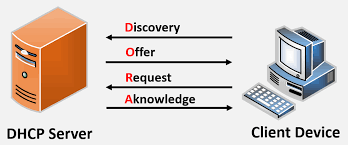
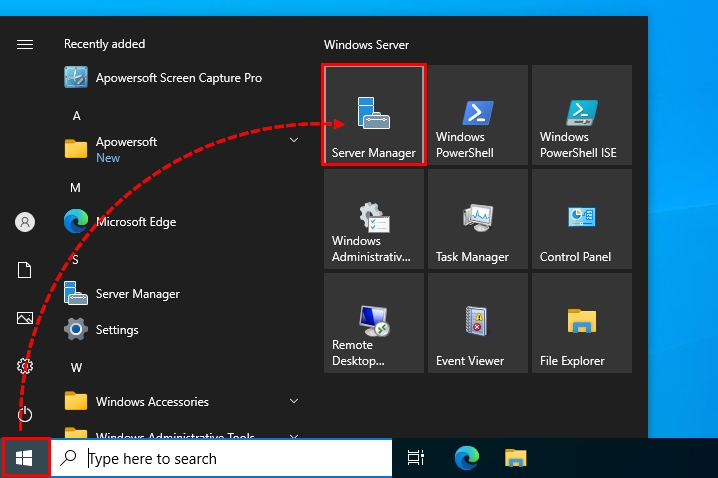
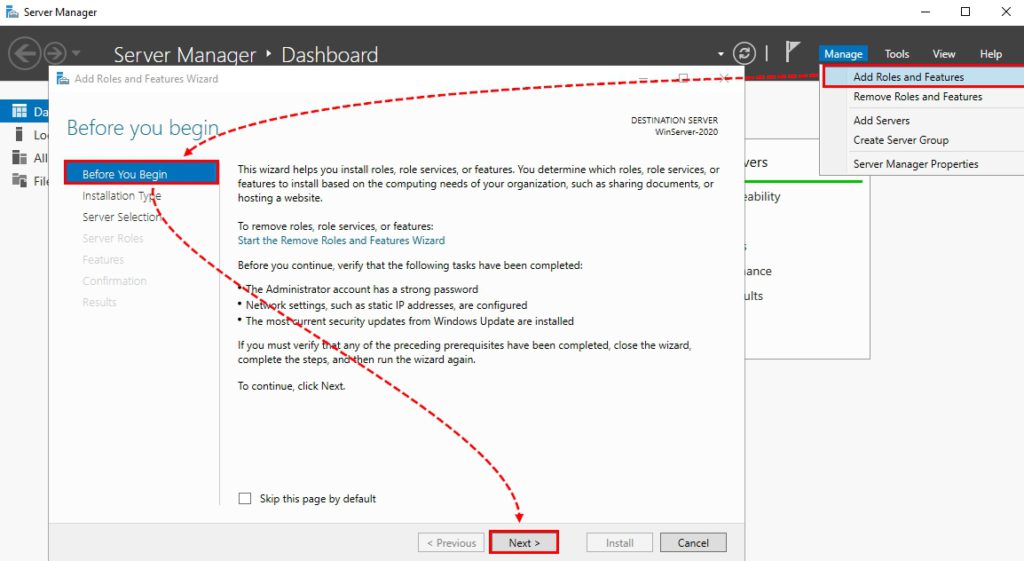
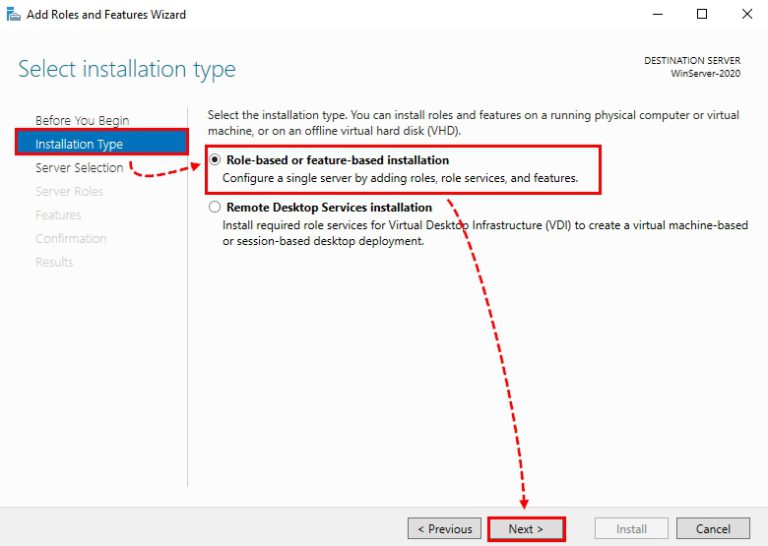
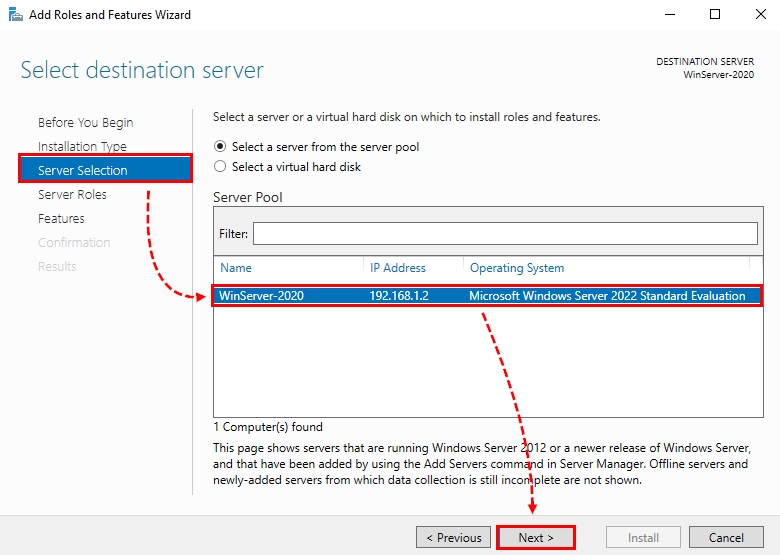
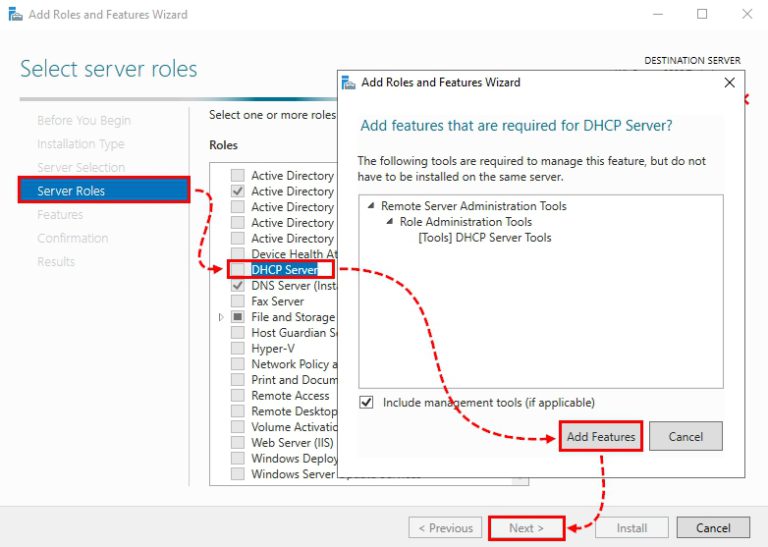
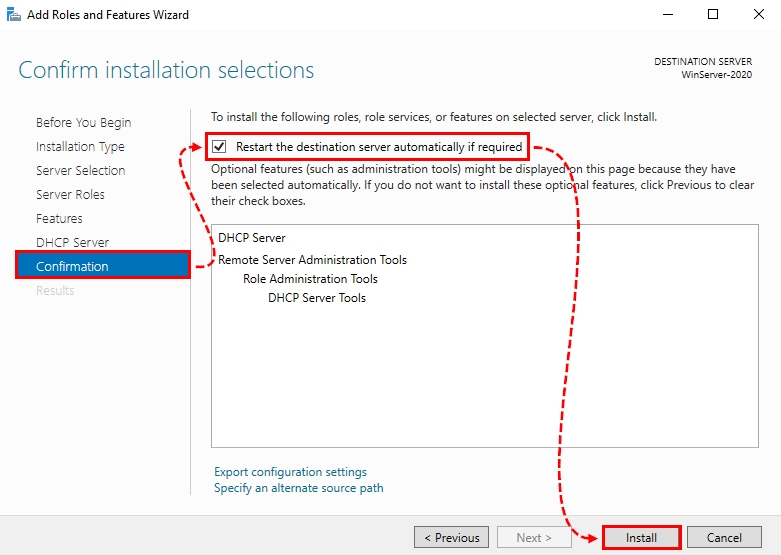
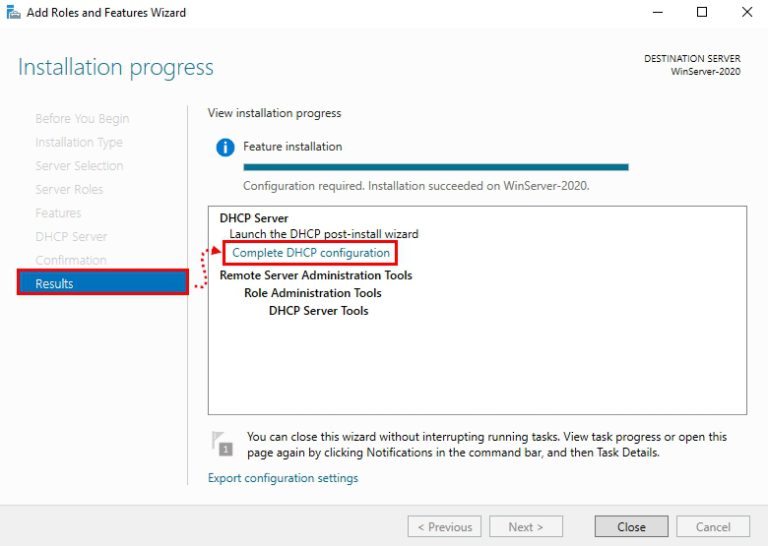
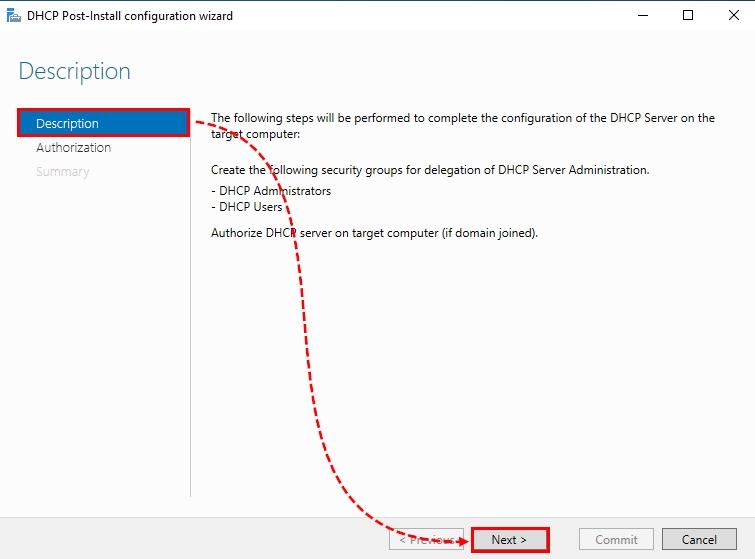
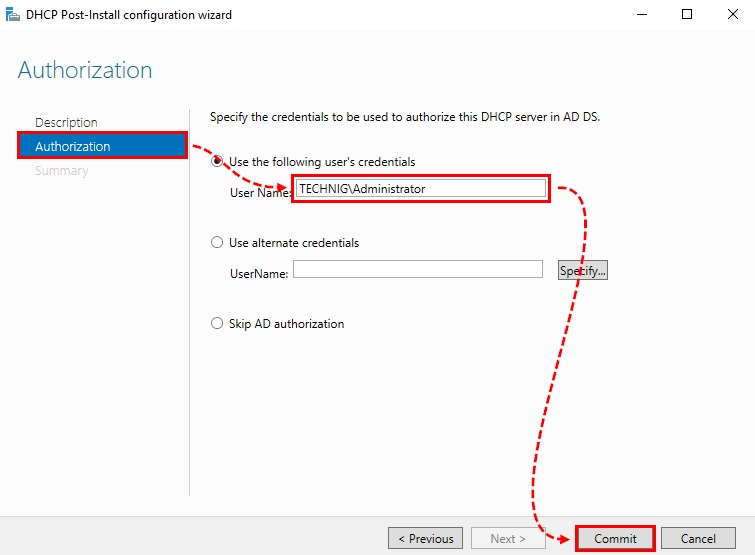



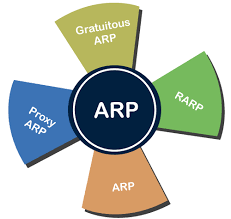
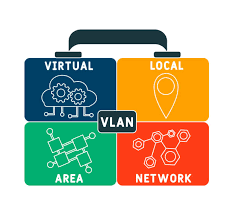
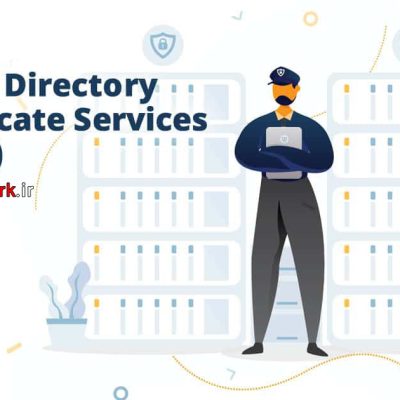
دیدگاهتان را بنویسید
برای نوشتن دیدگاه باید وارد بشوید.